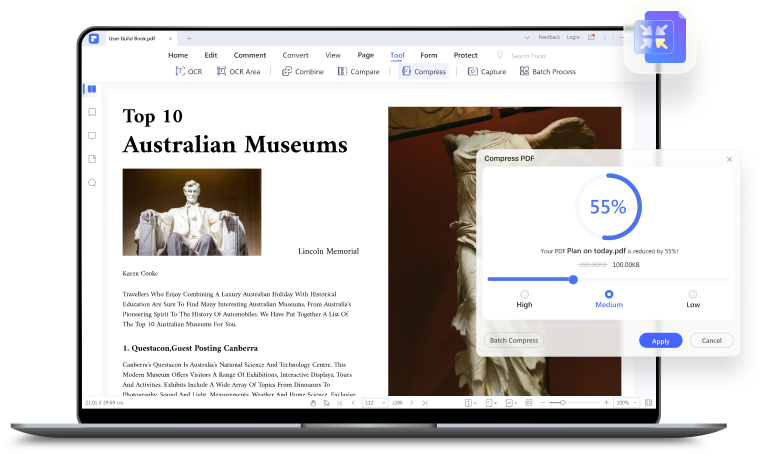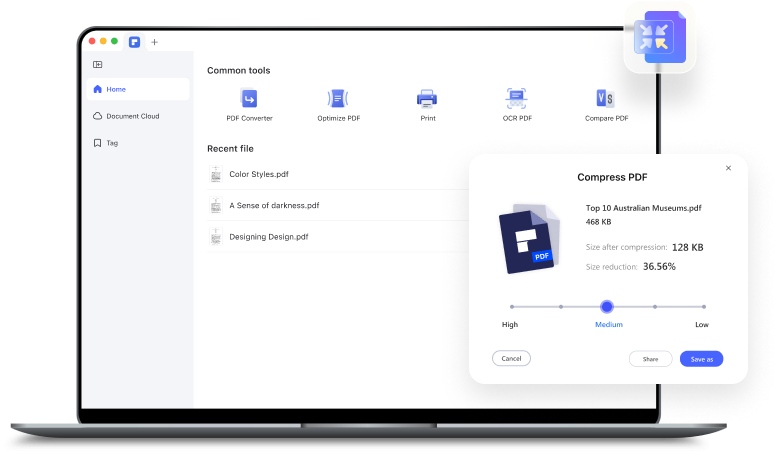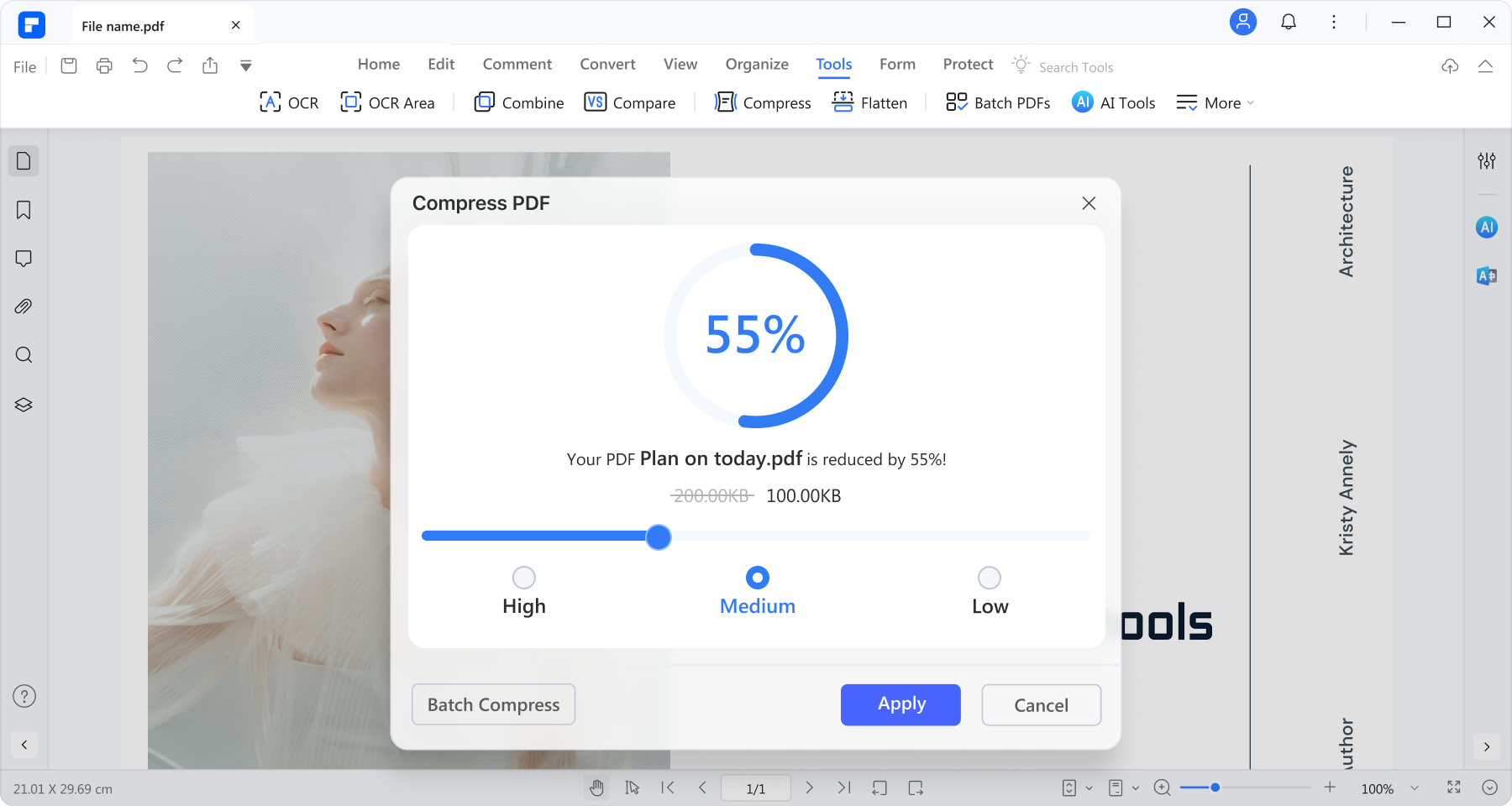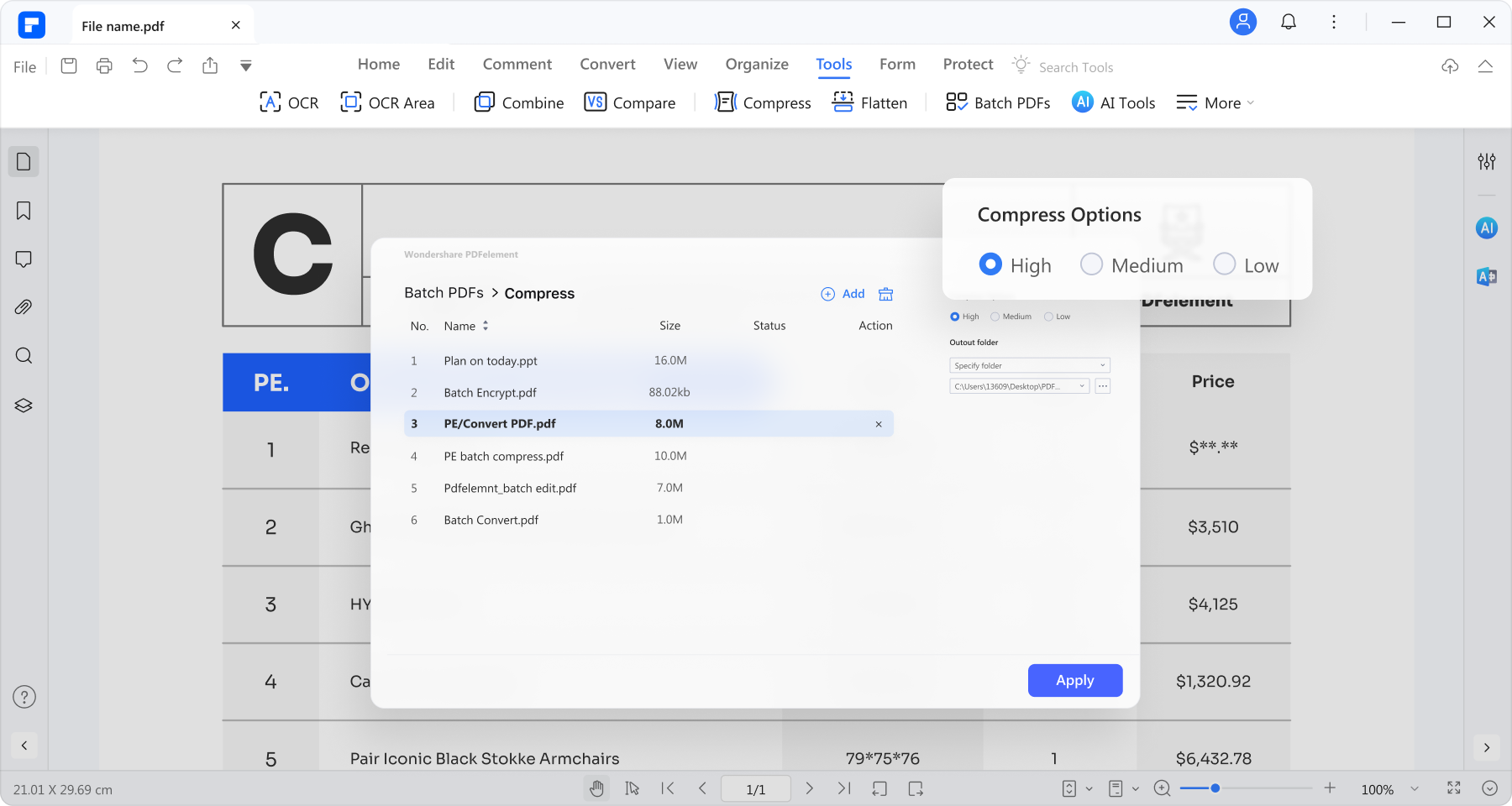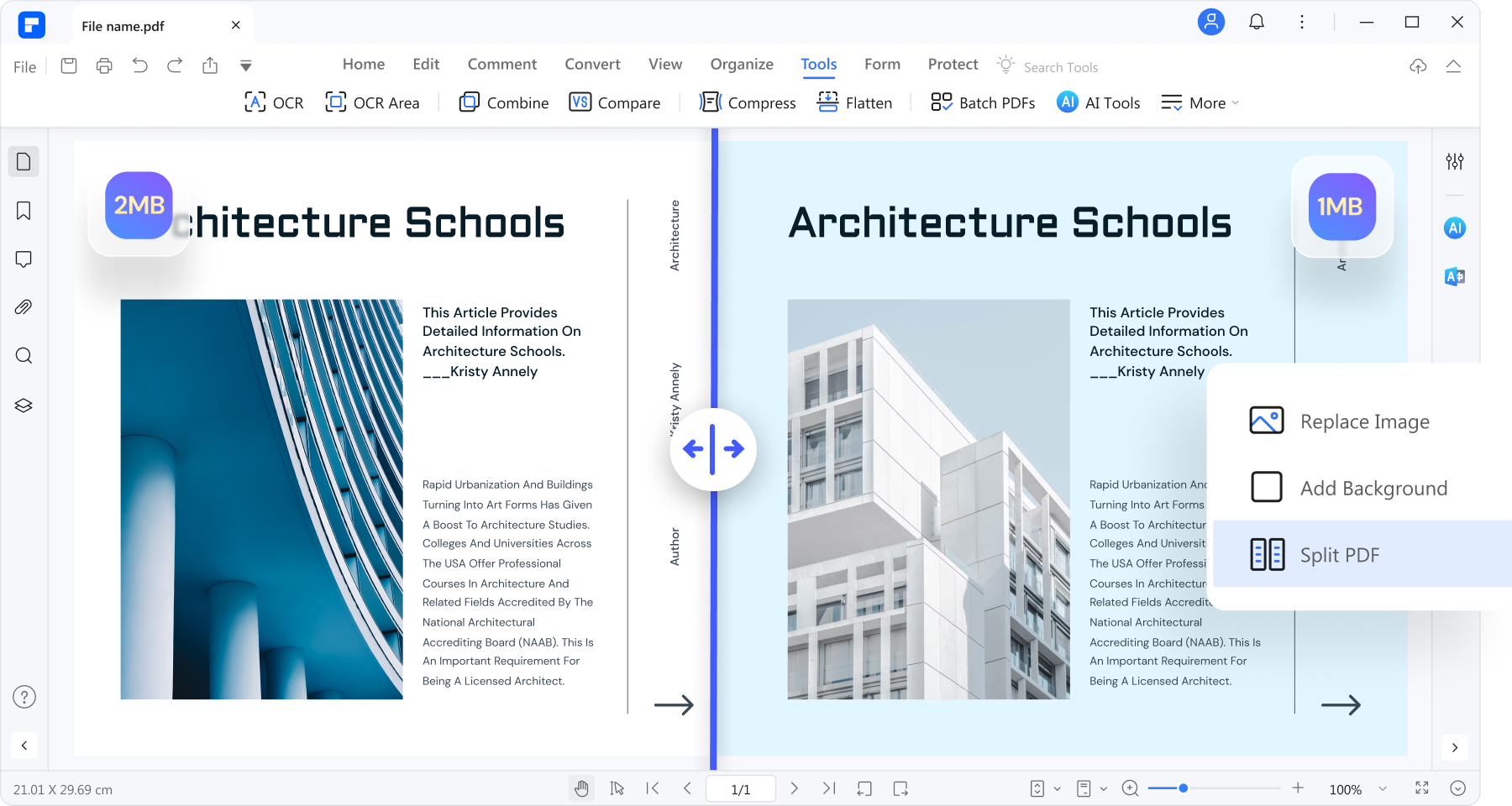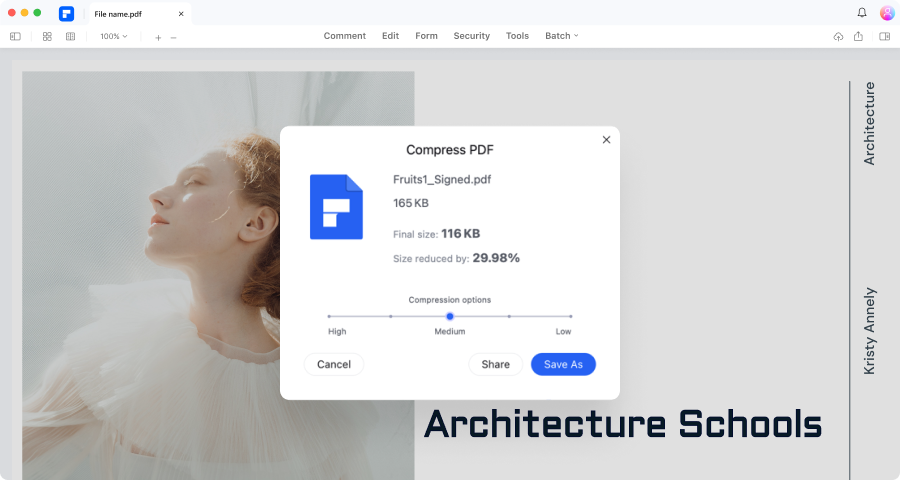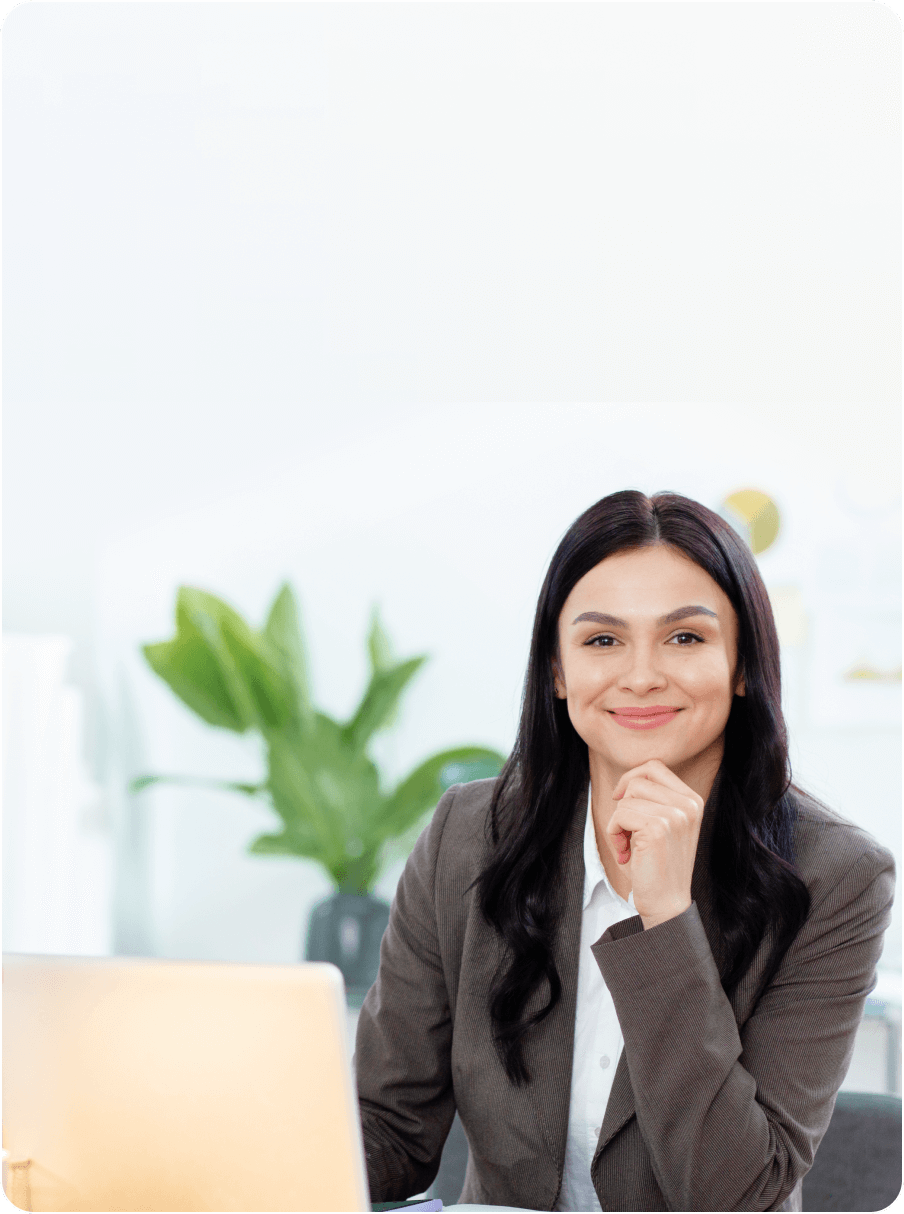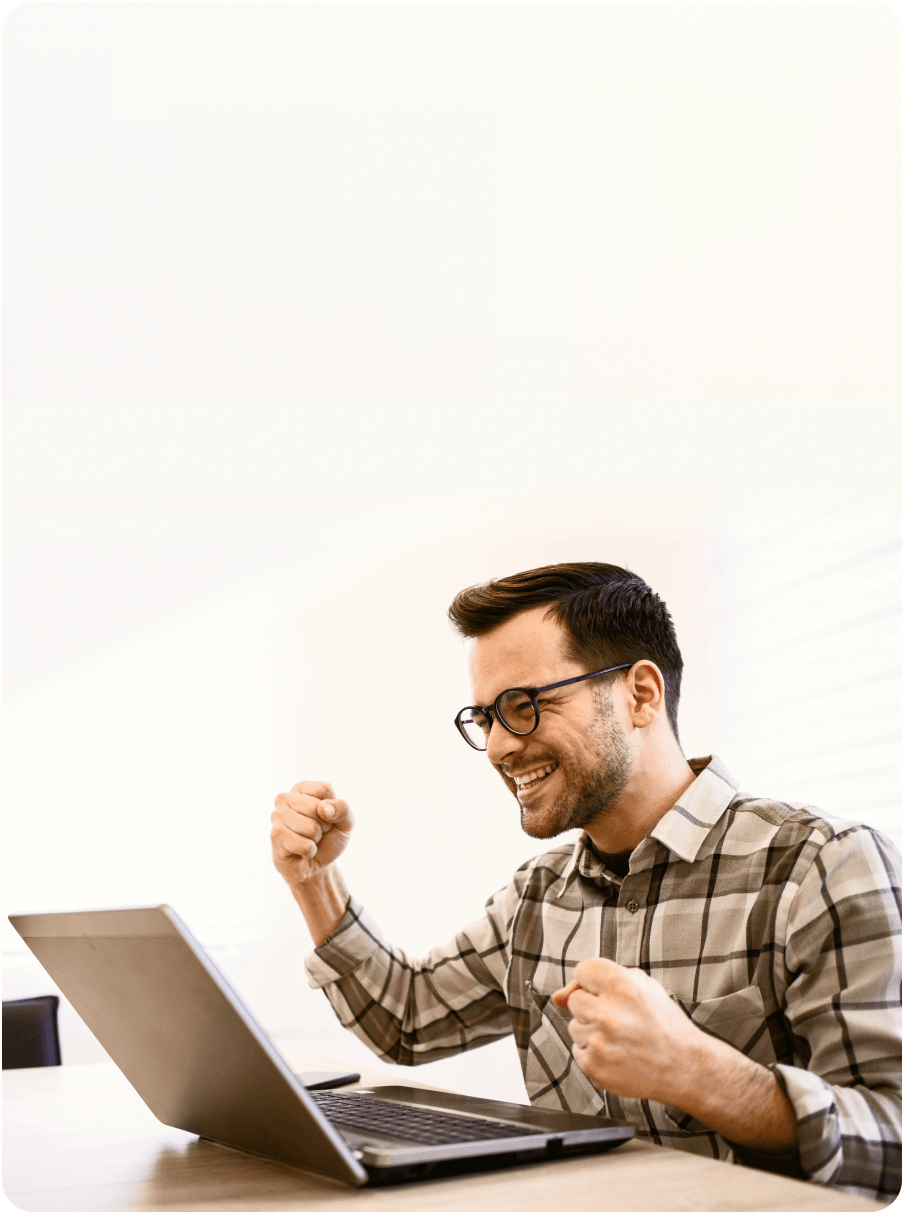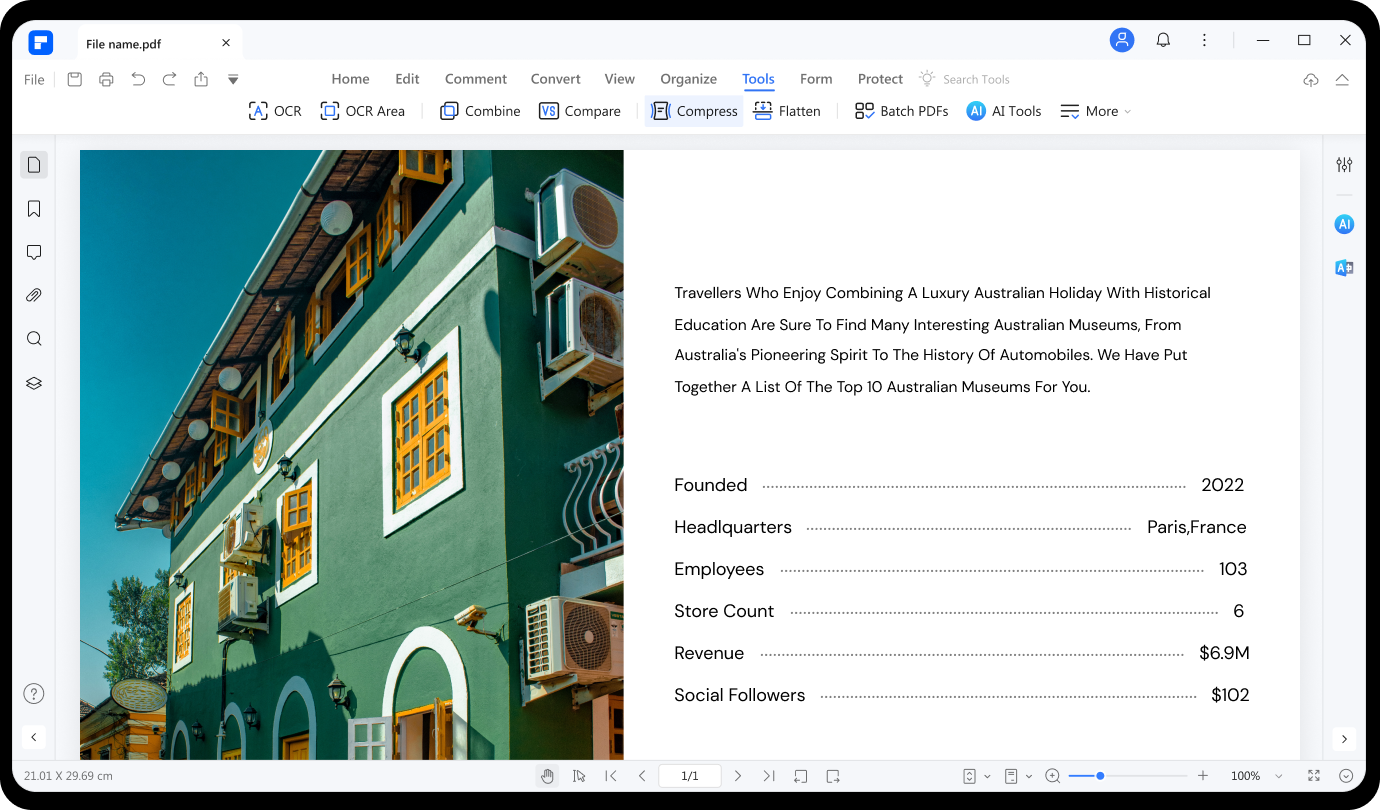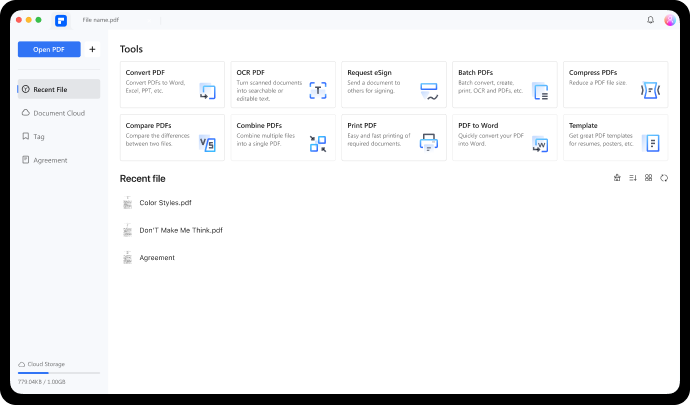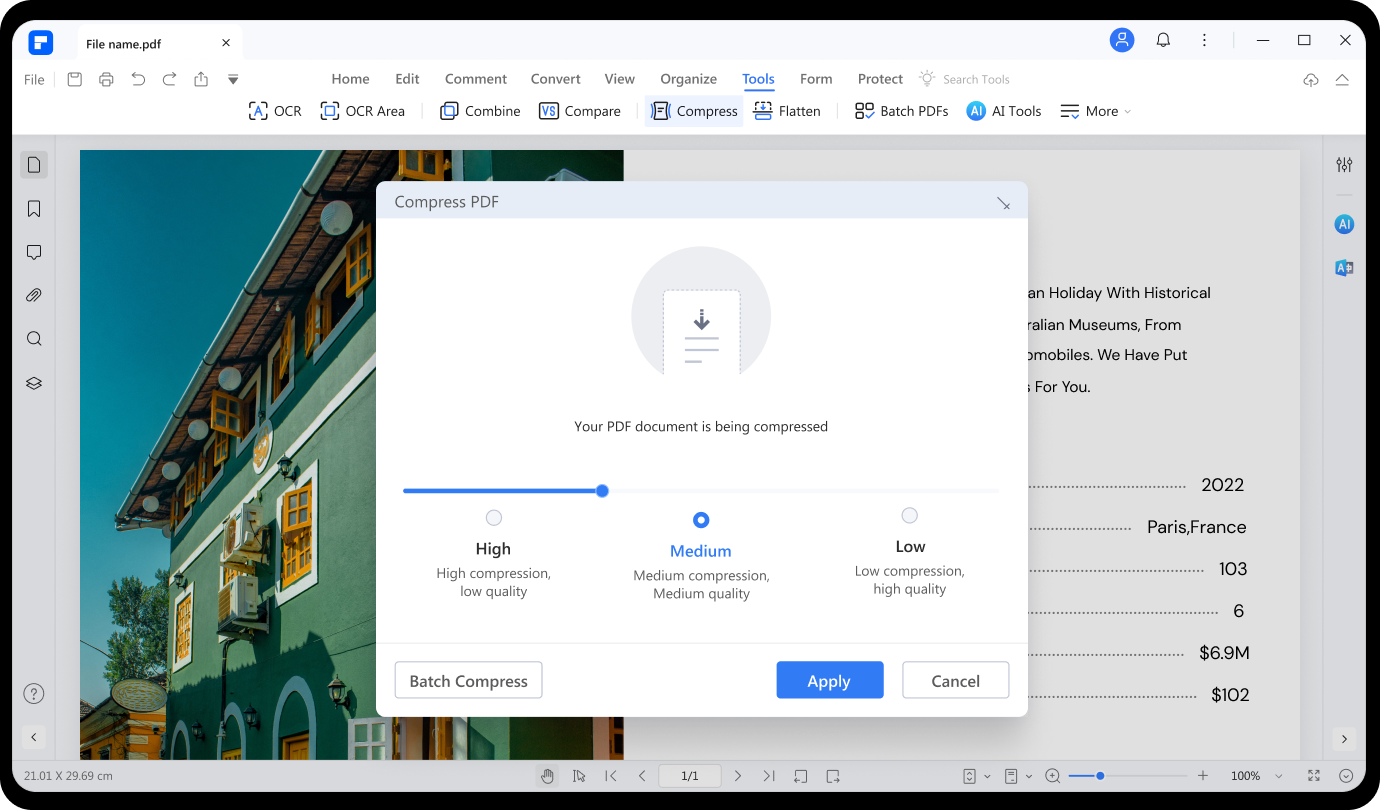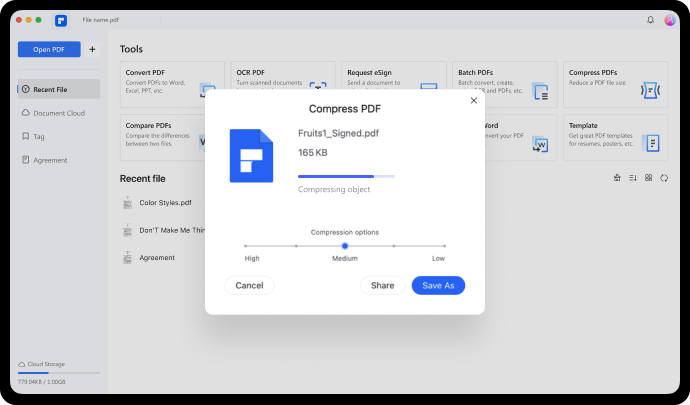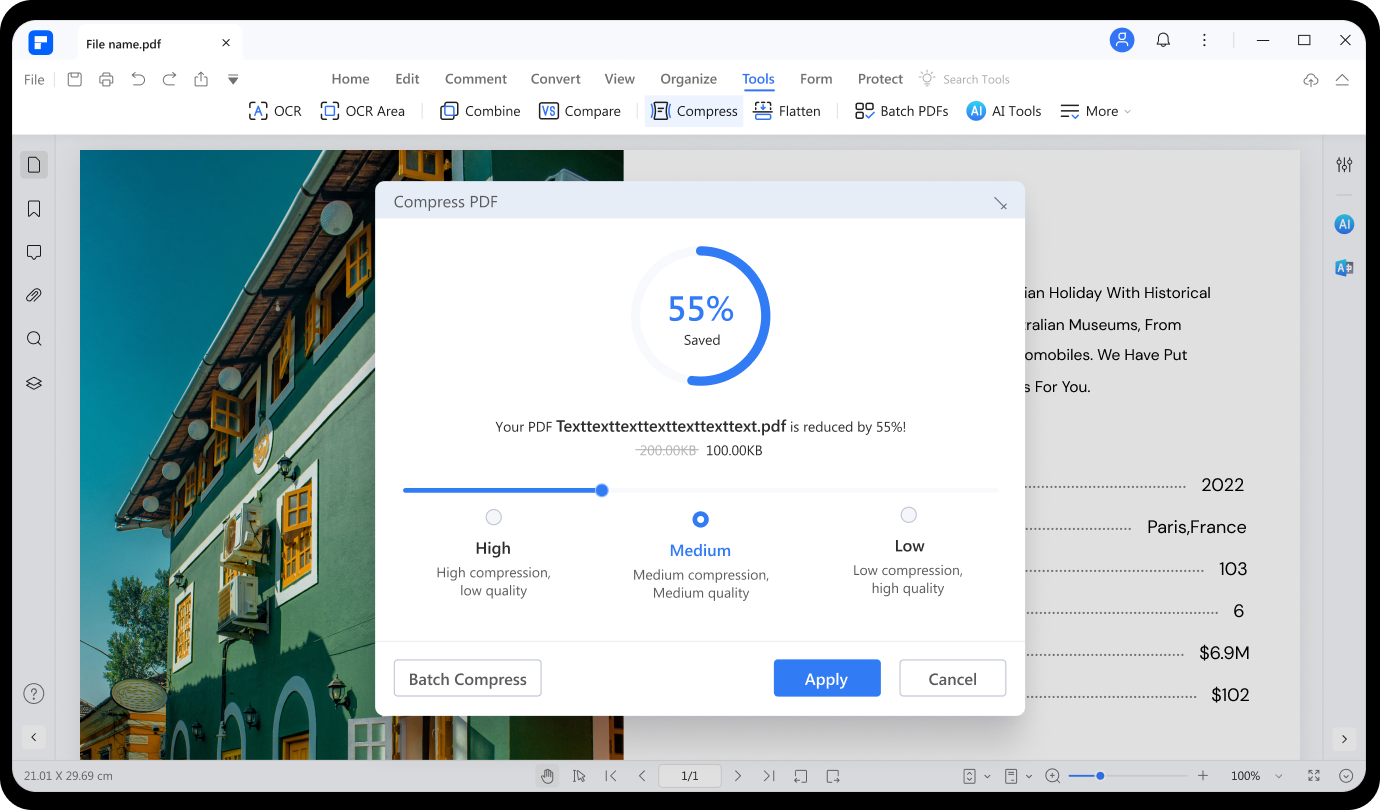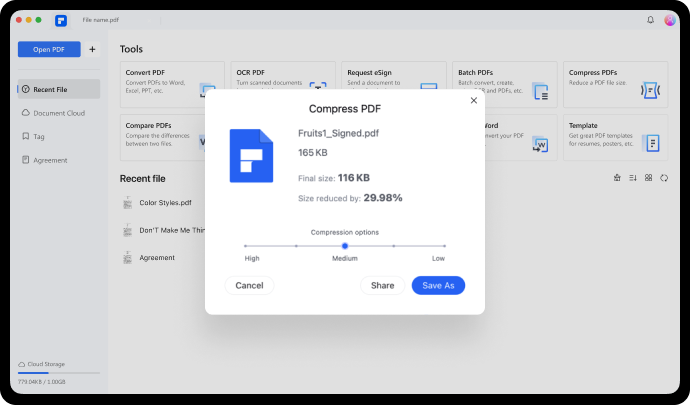PDF 압축기 소프트웨어에 대한 FAQ
-
품질을 잃지 않고 PDF 파일 크기를 압축하는 방법은 무엇입니까?
PDFelement로 품질을 잃지 않고 PDF 파일을 압축하려면 가능한 한 파일 품질을 유지하는 낮은 압축을 선택해야 합니다. 파일을 분할하여 파일 크기를 줄일 수도 있습니다.
-
PDF를 선택한 크기로 압축하는 방법은 무엇입니까? 예를 들어 PDF를 100KB 또는 200KB로 압축하시겠습니까?
PDFelement로 PDF를 압축할 때 도구를 사용하면 압축되기 전에 압축된 파일의 파일 크기를 미리 볼 수 있습니다. 파일이 100KB 또는 200KB로 압축되는지 확인할 수 있습니다.
-
이메일로 보낼 PDF를 어떻게 압축합니까?
Gmail과 Yahoo는 파일 크기를 25MB로 제한하고 Hotmail은 10MB로 제한합니다. "도구">"PDF 압축"을 클릭하고 PDF 요소로 파일을 압축합니다. 상단의 "이메일" 버튼을 클릭합니다. 기본 이메일 도구를 실행하고 압축된 PDF 문서를 이메일에 자동으로 첨부합니다.
-
Windows, Mac 또는 휴대폰에서 PDF를 무료로 오프라인으로 압축하려면 어떻게 합니까?
PDFelement 압축기는 Windows, Mac 및 iPhone/iPad에서 사용할 수 있습니다. PDFelement의 올바른 버전을 다운로드하고 PDF를 압축하기만 하면 됩니다.